
Chrome, el navegador de Internet de Google, se ha actualizado para ofrecer un modo sin conexión. En la versión móvil para Android esto supone una ventaja enorme, ya que podrás seguir leyendo y revisando webs aunque no tengas cobertura.
También podrás «navegar offline» por páginas descargadas con WiFi para no gastar datos fuera de casa. Te contamos cómo hacerlo paso a paso.
Así funciona el modo sin conexión de Chrome en Android
Lo primero que tienes que hacer para disfrutar de esta función es actualizar Chrome para Android a la versión más reciente. Lo puedes hacer desde Google Play.
El siguiente paso es abrir el navegador y elegir la página que quieres descargar para ver sin conexión. Como la descarga puede pesar varios megas en función de la web, te recomendamos que la hagas aprovechando la conexión WiFi. De este modo el proceso será más rápido y no gastarás datos de tu tarifa móvil.
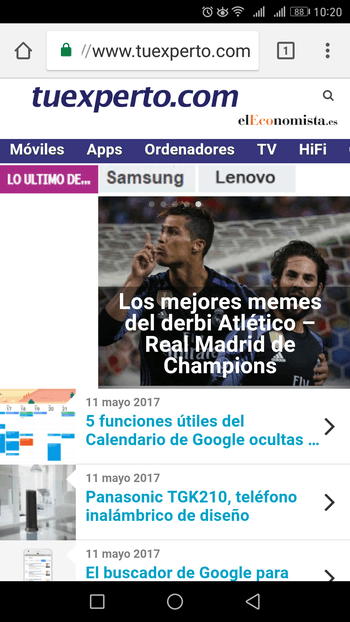
Una vez que haya cargado la web, tienes que pulsar sobre el botón del menú (los tres puntitos en la esquina superior derecha). Se desplegará un listado de opciones de Chrome.
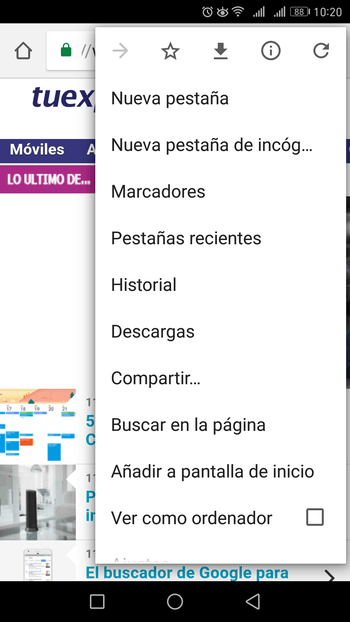
En ese menú, pulsa sobre el botón de descarga, en la parte superior (una flechita señalando hacia abajo). Chrome empezará a descargar esa página y mostrará una notificación al terminar.
En cualquier momento podrás acceder al apartado «Descargas» dentro del menú de Chrome para acceder a las páginas que has guardado. Cuando estés usando el modo offline, aparecerá el texto «Sin conexión» junto a la URL.
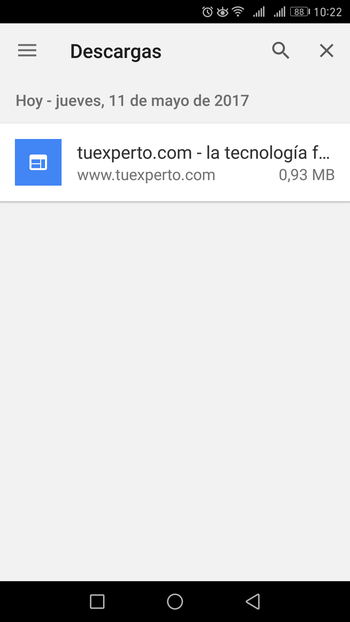
Cómo borrar las páginas descargadas que ya no necesitas
Puedes borrar las páginas que ya no necesitas desde el mismo apartado «Descargas» del menú de Chrome. Mantén pulsada una de las webs y aparecerá un icono de eliminación en la esquina superior derecha.
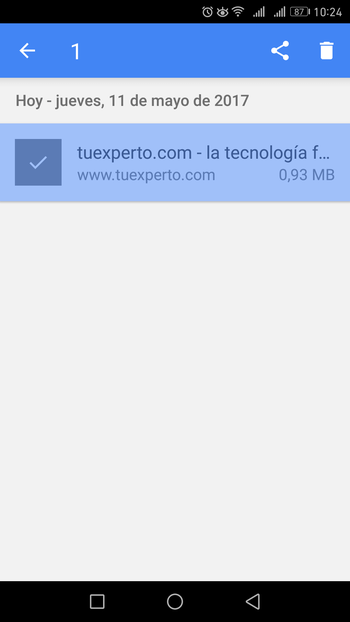
También puedes seleccionar varias páginas a la vez para borrarlas de golpe cuando quieras hacer limpieza en Chrome.




